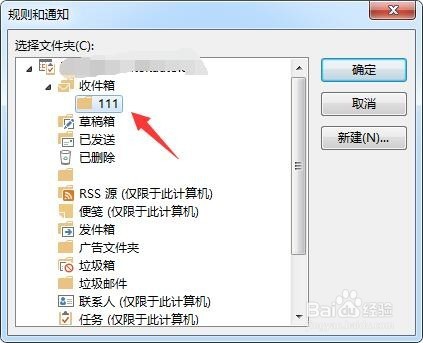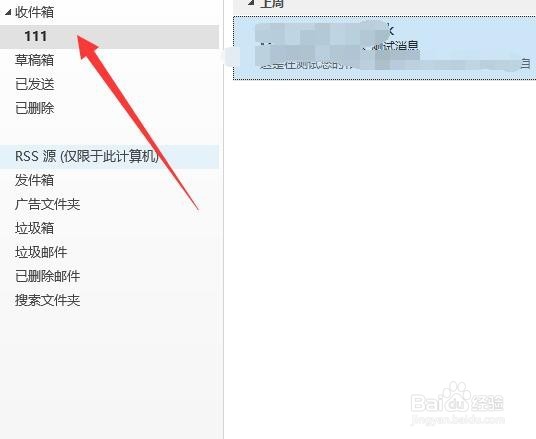如何快速outlook创建文件夹并自动分类
1、在邮箱目录下右击鼠标选择【新建文件夹】,选择了哪个文件夹就会在当前下创建文件夹。
2、输入文件夹名称,直接回车完成新建文件夹。
3、找到一封要放入此文件夹的邮件,点击鼠标右击选择“规则”菜单项。
4、选择“总是移动来自此人的邮件...”菜单项。
5、在弹出的窗口中选中刚才创建的文件夹,点击确定按钮,完成设置。
6、返回邮箱管惯栲狠疲理,打开文件夹,就可以看到邮件在此文件夹内了,以后这个账户发给你的邮件就会自动归到这个文件夹内。
7、如果要修改文件夹的位置,只要点击按住鼠标拖动就可以了。
声明:本网站引用、摘录或转载内容仅供网站访问者交流或参考,不代表本站立场,如存在版权或非法内容,请联系站长删除,联系邮箱:site.kefu@qq.com。
阅读量:65
阅读量:67
阅读量:90
阅读量:34
阅读量:54